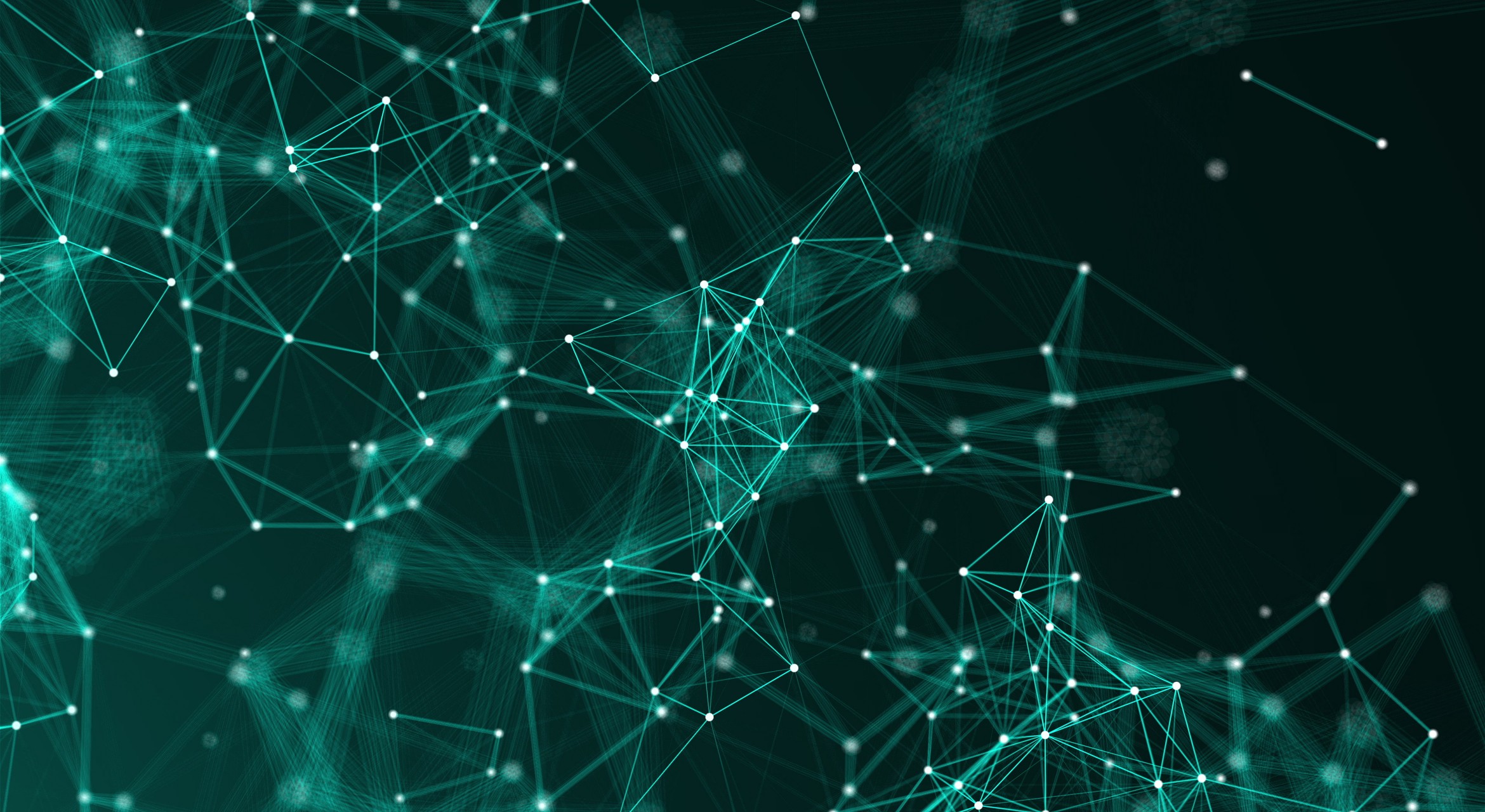Fiddler是一款功能强大的网络抓包工具,它能够帮助开发者和测试人员分析HTTP和HTTPS请求及响应。使用Fiddler可以轻松地监控、调试和修改Web端应用的网络通讯。本文将介绍如何使用Fiddler进行Web端的抓包,并给出相应的代码示例。
一、Fiddler的安装与配置
首先,你需要从Fiddler的官方网站下载并安装Fiddler。安装完成后,启动Fiddler,在默认设置下,它会自动代理所有的HTTP和HTTPS流量。
-
设置代理:Fiddler默认会将本地的HTTP(S)流量通过127.0.0.1:8888进行代理。打开Fiddler后,可以在"Tools" -> "Options"中查看和设置代理参数。
-
HTTPS解密:由于现代Web应用大多使用HTTPS,Fiddler需要配置HTTPS解密,以便可以捕获加密流量。在"Tools" -> "Options" -> "HTTPS"中,勾选“Decrypt HTTPS traffic”选项,并根据提示安装信任根证书。
二、使用Fiddler进行Web端抓包
接下来,我们可以通过Fiddler来进行简单的Web端抓包。
-
打开浏览器:在抓包之前,请确保你打开了需要测试的Web页面,例如:https://example.com。
-
监控请求:在Fiddler的Session面板中,可以看到所有经过的HTTP/HTTPS请求。每个请求都有详细的信息,包括请求URL、请求方法(GET、POST等)、请求头、请求体和响应内容等。
三、抓包示例
假设我们想监控一个简单的POST请求,该请求携带JSON数据。下面是一个使用JavaScript进行的简单示例。
<!DOCTYPE html>
<html lang="en">
<head>
<meta charset="UTF-8">
<meta name="viewport" content="width=device-width, initial-scale=1.0">
<title>Fiddler抓包示例</title>
</head>
<body>
<button id="sendRequest">发送请求</button>
<script>
document.getElementById('sendRequest').onclick = function() {
fetch('https://example.com/api/data', {
method: 'POST',
headers: {
'Content-Type': 'application/json'
},
body: JSON.stringify({ key: 'value' })
})
.then(response => response.json())
.then(data => console.log(data))
.catch(error => console.error('错误:', error));
};
</script>
</body>
</html>
在这个示例中,我们通过点击按钮发送一个POST请求到https://example.com/api/data。请求携带了一个JSON对象。在Fiddler中,你能够看到这个请求的详细信息,包括:
- 请求URL
- 请求方式
- 请求头和请求体
四、分析请求与响应
当Fiddler捕获到请求后,我们可以点击相应的请求,查看其详细信息。Fiddler提供了多个标签页来查看不同的信息:
-
Inspectors:这里可以直接查看请求和响应的头部、内容以及Cookies。如果请求中包含JSON数据,可以在“Raw”标签处直接查看原始请求内容。
-
Composer:可以在此手动修改请求,重新发送。可以用于调试API,例如你可以修改请求体中的数据,然后观察不同数据对响应的影响。
-
Statistics:可以查看请求的网络性能统计信息,如响应时间、传输大小等。
五、总结
使用Fiddler进行Web端抓包是一种高效的调试手段,它能够帮助我们快速识别和解决网络请求中的各种问题。通过上述示例和步骤,开发者可以对HTTP/HTTPS流量进行详细分析,从而优化Web应用的性能和用户体验。在复杂的网络环境中,掌握Fiddler的使用无疑是必不可少的技能。希望本篇文章能够对你使用Fiddler进行抓包有所帮助!